在Word 2007文档中轻松绘制文本框
[08-23 23:45:38] 来源:http://www.duoxue8.com 办公技巧 阅读:429次
在Word 2007文档中轻松绘制文本框,标签:office教程,office入门,office教程学习,http://www.duoxue8.com
在Word 2007文档中轻松绘制文本框 结束。
尽管word2007中内置有多种样式的文本框,但这些文本框可能并不适合用户的实际需求。或者内置的文本框由于含有太多的格式而使用户不乐于使用。用户可以在Word2007文档中绘制文本框,操作步骤如下所述:
第1步,打开word2007文档窗口,切换到“插入”功能区。在“文本”分组中单击“文本框”按钮,如图所示。

第2步,在打开的文本框菜单中选择“绘制文本框”命令,如图所示。
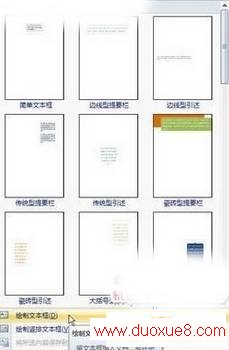
第3步,返回word2007文档窗口,此时光标已经变成十字形光标。拖动鼠标左键绘制文本框即可,如图所示。

本文来自 http://www.duoxue8.com 谢谢支持!
在Word 2007文档中轻松绘制文本框 结束。
Tag:办公技巧,office教程,office入门,office教程学习,电脑学习 - 办公技巧
在Word 2007文档中轻松绘制文本框相关文章
- ·上一个:在Word 2007文档中快速插入文本框
- 在Word 2007文档中轻松绘制文本框
- › 在Word 2007文档中设置文本框边框
- › 在Word 2007中精确设置文本框大小
- › 在Word 2003中打开并修复损坏的Word文档
- › 在Word 2007中设置文本框填充效果
- › 如何在Word里从第三页开始插入页码
- › 在Word2007文档页面中移动文本框
- › 在Word 2007文档中轻松绘制文本框
- › 在Word 2007文档中快速插入文本框
- › 在Word 2007中创建XML文档
- › 在Word 2007中显示开发工具选项卡
- › 教你在Word中快速复制表格公式
- › 数字如何快速在Word中输入指数
- 在百度中搜索相关文章:在Word 2007文档中轻松绘制文本框
- 在谷歌中搜索相关文章:在Word 2007文档中轻松绘制文本框
- 在soso中搜索相关文章:在Word 2007文档中轻松绘制文本框
- 在搜狗中搜索相关文章:在Word 2007文档中轻松绘制文本框
